Ajouter, modifier ou supprimer une destination
Consulter la liste des destinations
Cliquez sur l’onglet Destinations pour visualiser la liste de toutes les destinations administrables des versions de l’application sélectionnée. Pour trier cette liste, cliquez sur le nom de la colonne souhaitée.
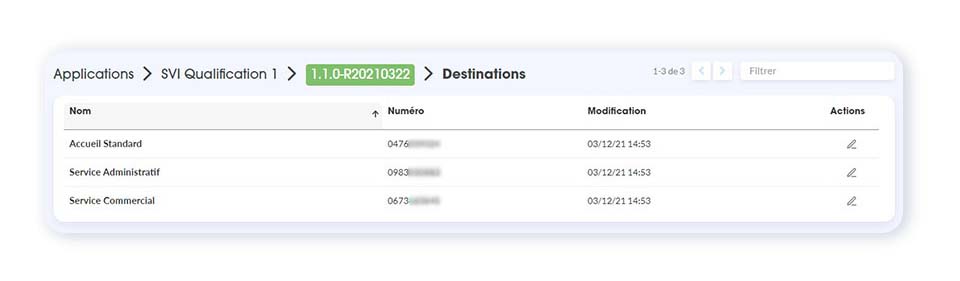
Recherchez rapidement une destination rn saisissant un mot ou une expression associée dans la barre de recherche située en haut à droite de la liste. Pour revenir à la liste complète, effacez le mot ou l’expression saisie, ou cliquez sur la croix à droite de la barre de recherche.
Ajouter une destination
L’onglet Destinations vous permet uniquement de consulter la liste des destinations vers lesquelles vos appelants sont transférés, et de les modifier.
Pour ajouter une destination, rendez-vous dans l’onglet Applications. Sélectionnez la version souhaitée et ajoutez-y une nouvelle page vocale. Cette nouvelle page vocale doit être de type Transfert.
Modifier une destination
Pour modifier une destination, sélectionnez la destination souhaitée dans la liste et cliquez sur l’icône Modifier. Un formulaire apparaît et vous permet de modifier le numéro de destination vers lequel l’appelant sera transféré.
Cliquez ensuite sur Modifier pour enregistrer vos évolutions.
Remarque
Seuls les utilisateurs avec la permission « Gestion » sur les destinations peuvent les modifier. Les utilisateurs avec la permission « Consultation » peuvent seulement consulter leurs paramètres.
Supprimer une destination
L’onglet Destinations ne vous permet pas de supprimer une destination.
Pour cela, rendez-vous dans l’onglet Applications, sélectionnez la version concernée et supprimez la page vocale de type Transfert souhaitée.
